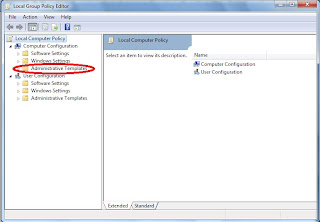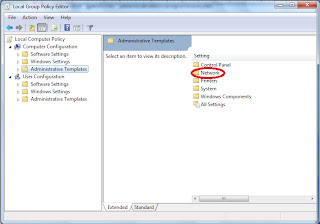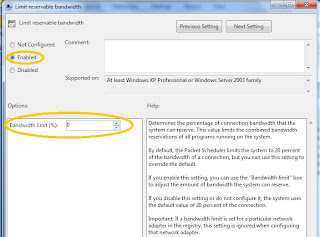Karena sesuatu hal dan alasan mungkin anda berpikiran untuk menghapus akun Yahoo anda secara permanen pada saat itu juga. Menghapus akun Yahoo secara permanen berarti anda tidak akan bisa mengakses email Yahoo, Yahoo Messenger (YM), dan layanan Yahoo yang lainnya dengan akun anda tersebut. Dengan demikian perlu anda pertimbangkan kembali apakah memang perlu untuk melakukan langkah tersebut di atas atau tidak, karena begitu akun Yahoo anda sudah terhapus secara permanen, semua data, email, dan lainnya yang terkait dengan akun tersebut tidak akan bisa di-restore atau di-recovery kembali.
Berikut langkah-langkah untuk menghapus akun Yahoo secara permanen:
1. Klik tautan berikut DI SINI
2. Setelah mengklik tautan di atas, anda akan diarahkan pada window login seperti di bawah ini:
3. Login dengan akun Yahoo yang ingin anda hapus secara permanen
4. Setelah login anda akan diarahkan pada window selanjutnya seperti di bawah ini
Bacalah informasi yang ada di laman di atas secara seksama. Yahoo mencoba memberikan”peringatan” konsekuensi apa saja seandainya akun anda dihapus secara permanen. Disana disebutkanYahoo! ID, Mail address, and Profile names, HotJobs, Yahoo! Mail, Yahoo! Address Book, Yahoo! Small Business, Yahoo! GeoCities, Yahoo! Briefcase, My Yahoo!, Flickr, dan lainnya akan terhapus. Apabila anda sudah mantap dengan keputusan anda untuk menghapus akun Yahoo anda secara permanen, langkah terakhir adalah konfirmasi penghapusan akun dengan meng-klik tombol seperti dalam gambar di bawah ini:
Dan seketika anda men-klik tombol “YES” maka Yahoo akun beserta data
yang terkait dengan akun tersebut akan hilang dari dunia maya untuk
selamanya  . Siapa mau mencoba hehe?
. Siapa mau mencoba hehe?
Demikian tutorial dari saya Semoga bermanfaat bagi sahabat semua.